KontrolPack ile Ağ Üzerinden Bilgisayarları Bağlayın/Kontrol Edin

KontrolPack ile ağınızdaki bilgisayarları kolayca kontrol edin. Farklı işletim sistemlerine sahip bilgisayarları zahmetsizce bağlayın ve yönetin.
BootQT, Linux için kullanımı oldukça kolay bir önyüklenebilir sürücü oluşturma aracıdır. Bu kılavuzda, size nasıl kurulacağını göstereceğiz. Ayrıca, Linux sisteminizde önyüklenebilir sürücüler oluşturmak için BootQT'yi kolayca nasıl kullanabileceğinizi de ele alacağız.

BootQT'yi Linux'a Kurmak
Önyüklenebilir bir sürücü oluşturmak için BootQT uygulamasını kullanmadan önce, uygulamayı bilgisayarınıza yüklemeniz gerekir. BootQT uygulamasını Linux'a kurmanın birçok yolu vardır. Şu an itibariyle Flatpak ve Python'u desteklemektedir.
BootQT kurulum sürecini başlatmak için bir terminal penceresi açın. Klavyede Ctrl + Alt + T tuşlarına basarak Linux masaüstünde bir terminal penceresi açabilirsiniz . Alternatif olarak, uygulama menüsünde "Terminal"i arayın ve bu şekilde başlatın.
Terminal penceresi açıkken, tercih ettiğiniz Linux kurulum yöntemine karşılık gelen aşağıdaki kurulum talimatlarını izleyin.
Flatpak
BootQT uygulaması en iyi Linux'ta bir Flatpak olarak kurulur. Ancak BootQT uygulamasını sisteminize yüklemeye çalışmadan önce Flatpak çalışma zamanını kurmanız gerekir.
Bilgisayarınızda çalışma zamanını nasıl kuracağınızdan emin değil misiniz? Flatpak için ayrıntılı kurulum kılavuzumuzu takip edin . Flatpak paketinin nasıl indirileceği, kullanılacağı vb.
Linux sisteminizde Flatpak çalışma zamanı ayarlandıktan sonra, Flathub uygulama mağazasını eklemek için flatpak remote-add komutunu çalıştırmanız gerekir. BootQT'yi yüklemek için Flathub mağazasına ihtiyacınız olacak.
flatpak uzaktan ekleme --if-not-exists flathub https://flathub.org/repo/flathub.flatpakrepo
Flathub uygulama mağazası kuruluyken, BootQT uygulamasını flatpak yükleme komutuyla yükleyebilirsiniz .
flatpak flathub io.github.giantpinkrobots.bootqt'yi kurun
Python3
BootQT'yi çalıştırmak için Flatpak kullanmakla ilgilenmiyorsanız, uygulamayı bir Python betiği olarak indirebilir ve çalıştırabilirsiniz. Başlamak için Pip ve Git'i yükleyin.
ubuntu
sudo apt python-pip git'i kurun
Debian
sudo apt-get install python-pip-whl git
Arch Linux
sudo pacman -S piton-pip git
Fötr şapka
sudo dnf python3-pip git'i kurun
OpenSUSE
OpenSUSE Yazılım sayfasına gidin ve OpenSUSE Linux sürümünüzü bulun. Ardından, OpenSUSE Linux bilgisayarınız için Python-pip'in en son sürümünü indirmek için "Uzman İndirme" seçeneğini seçin.
Pip ve Git'in en son sürümlerini kurduktan sonra, aşağıdaki komutu kullanarak Pip ile “PyQt5” kurmanız gerekecektir.
pip kurulumu PyQt5
Ardından, git clone komutunu kullanarak BootQT kodunu bilgisayarınıza indirin .
git klonu https://github.com/giantpinkrobots/bootqt.git
cd komutunu kullanarak “bootqt” dizinine girin .
cd bootqt/
cp komutunu kullanarak bootqt.py dosyasını “bqi18n” komutuna kopyalayın .
cp bootqt.py bqi18n/
Son olarak python3 komutunu kullanarak BootQT uygulamasını bilgisayarınızda çalıştırabilirsiniz .
piton3 ./bootqt.py
BootQT ile önyüklenebilir bir sürücü oluşturma
BootQT ile önyüklenebilir bir sürücü oluşturmak için uygulamayı açın ve aşağıdaki adım adım talimatları izleyin. BootQT'yi nasıl başlatacağınızdan emin değil misiniz? Uygulama menüsünü açın, "BootQT" ifadesini arayın ve başlatın.
Adım 1: USB flash sürücünüzü bilgisayarınızdaki USB bağlantı noktasına takın. Çoğu Linux ISO dosyası çok büyük olduğundan, USB flash sürücünüzün en az 2 GB olduğundan emin olun.
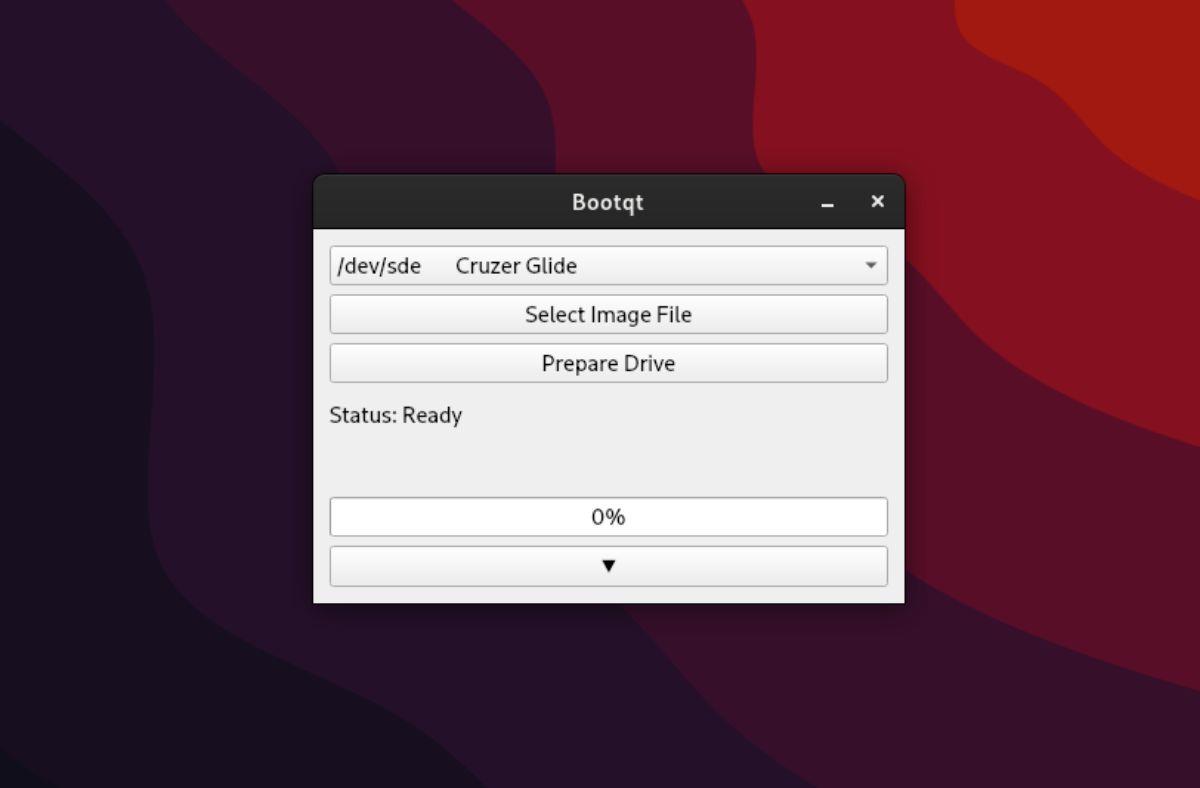
Not: Taktıktan sonra USB flash sürücünüz BootQT'de algılanmazsa uygulamayı yeniden başlatmanız gerekebilir.
Adım 2: USB flash sürücüyü taktıktan sonra, BootQT bunu algılamalıdır. Tespit edildiğinde, “Sürücü Seç” açılır menüsünü bulun ve fare ile üzerine tıklayın. Ardından, USB flash sürücünüzü seçin.
Adım 3: “Sürücü Seç” menüsünde USB flash sürücünüzü seçtikten sonra fare ile “Resim Dosyası Seç” düğmesini seçin. Bu düğmeyi seçtiğinizde, ekranda bir açılır pencere belirecektir.
BootQT ile flash sürücüye yüklemek istediğiniz ISO dosyasına göz atmak için açılır pencereyi kullanın.
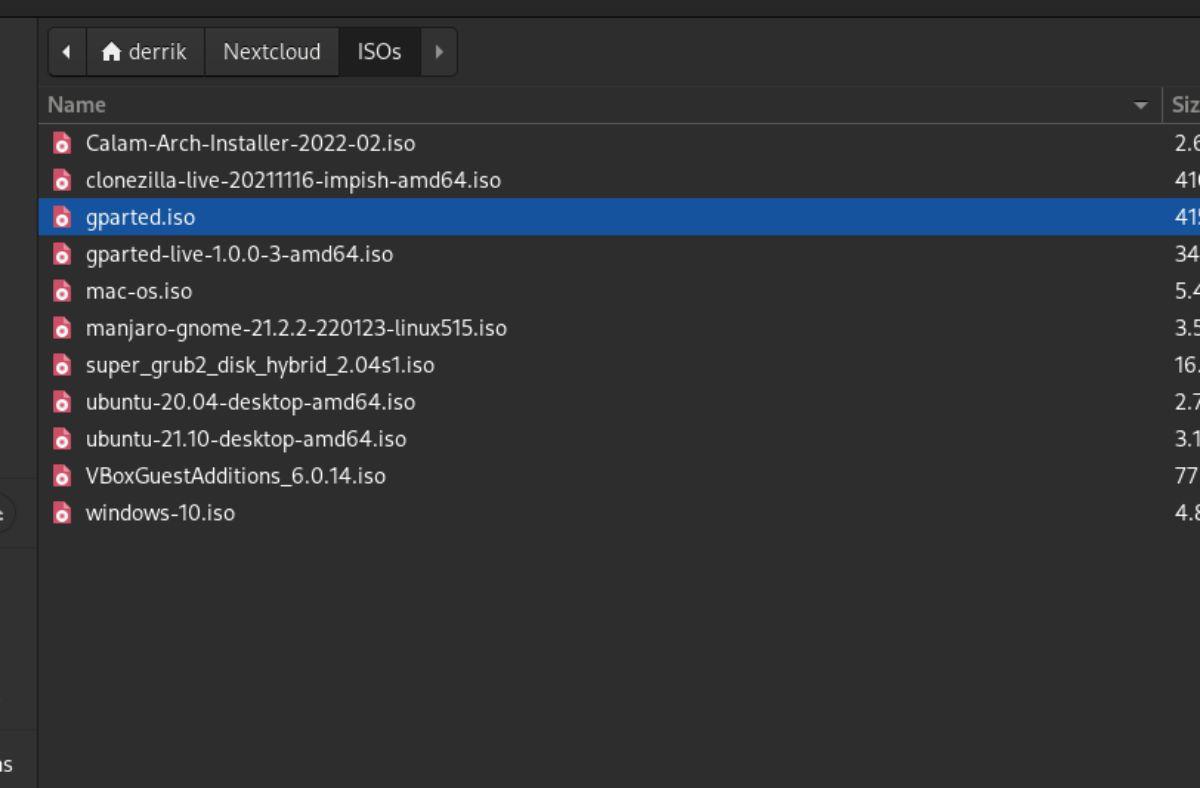
Adım 4: ISO dosyanızı seçtikten sonra, BootQT uygulamasında "Sürücüyü Hazırla" düğmesini bulun. ISO kurulum sürecini başlatmak için “Sürücüyü Hazırla” düğmesine tıklayın. Bu işlem, ISO dosyasının boyutuna bağlı olarak biraz zaman alacaktır.
Not: BootQT uygulamasında aşağı oku seçerek USB kurulum işleminin durumu hakkında daha detaylı bilgi alabilirsiniz.
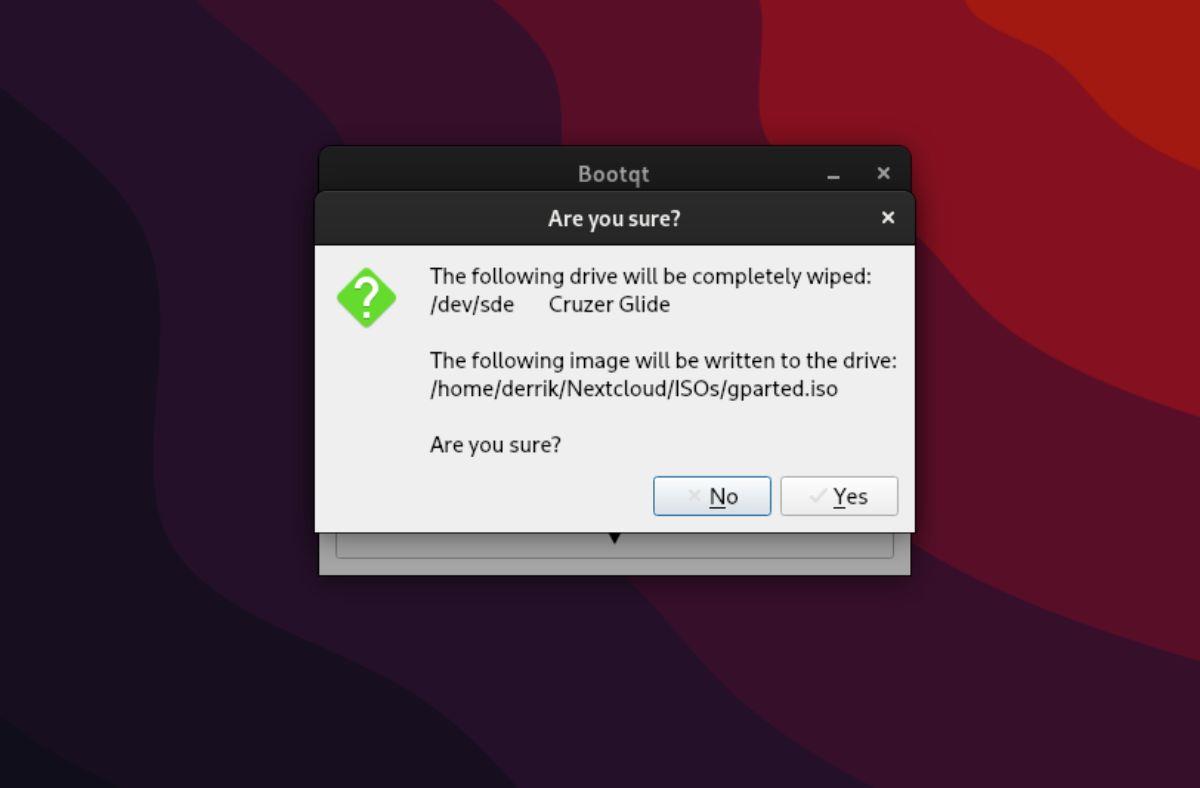
Adım 5: ISO kurulum işlemi tamamlandığında USB flash sürücünüzü bilgisayardan çıkarın. Ardından, artık gerekmediği için BootQT uygulamasını kapatın.

Adım 6: USB flash sürücünüzü, önyüklenebilir sürücüyü kullanmayı planladığınız bilgisayara takın. Ardından, bilgisayarı BIOS'a önyükleyin ve USB'de kurulu işletim sistemini kullanabilmeniz için USB'den önyükleme yapacak şekilde yapılandırın.
KontrolPack ile ağınızdaki bilgisayarları kolayca kontrol edin. Farklı işletim sistemlerine sahip bilgisayarları zahmetsizce bağlayın ve yönetin.
Tekrarlanan görevleri otomatik olarak gerçekleştirmek ister misiniz? Bir düğmeye defalarca manuel olarak tıklamak yerine, bir uygulamanın
iDownloade, kullanıcıların BBC'nin iPlayer hizmetinden DRM içermeyen içerikleri indirmelerine olanak tanıyan platformlar arası bir araçtır. Hem .mov formatındaki videoları hem de .mov formatındaki videoları indirebilir.
Outlook 2010'un özelliklerini ayrıntılı olarak ele aldık, ancak Haziran 2010'dan önce yayınlanmayacağı için Thunderbird 3'e bakmanın zamanı geldi.
Herkesin ara sıra bir molaya ihtiyacı vardır. Eğer ilginç bir oyun oynamak istiyorsanız, Flight Gear'ı deneyin. Flight Gear, ücretsiz, çok platformlu ve açık kaynaklı bir oyundur.
MP3 Diags, müzik koleksiyonunuzdaki sorunları gidermek için en iyi araçtır. MP3 dosyalarınızı doğru şekilde etiketleyebilir, eksik albüm kapağı resmi ekleyebilir ve VBR'yi düzeltebilir.
Google Wave gibi, Google Voice da dünya çapında büyük ilgi gördü. Google, iletişim kurma biçimimizi değiştirmeyi amaçlıyor ve
Flickr kullanıcılarının fotoğraflarını yüksek kalitede indirmelerine olanak tanıyan birçok araç var, ancak Flickr Favorilerini indirmenin bir yolu var mı? Son zamanlarda
Örnekleme Nedir? Vikipedi'ye göre, "Bir ses kaydının bir kısmını veya örneğini alıp onu bir enstrüman veya müzik aleti olarak yeniden kullanma eylemidir."
Google Sites, kullanıcıların web sitelerini Google'ın sunucusunda barındırmasına olanak tanıyan bir Google hizmetidir. Ancak bir sorun var: Yedekleme için yerleşik bir seçenek yok.



![FlightGear Uçuş Simülatörünü Ücretsiz İndirin [İyi Eğlenceler] FlightGear Uçuş Simülatörünü Ücretsiz İndirin [İyi Eğlenceler]](https://tips.webtech360.com/resources8/r252/image-7634-0829093738400.jpg)




